Comment intégrer App-Embedded Defender dans les tâches Fargate dans AWS Prisma Cloud Compute?
18310
Created On 12/08/21 07:32 AM - Last Modified 06/11/25 20:27 PM
Objective
Comment intégrer App-Embedded Defender dans les tâches Fargate dans Prisma Cloud Compute?
Environment
- Prisma Cloud Calculer
- AWS
Procedure
Avant de passer par les étapes de configuration, reportez-vous aux « Informations supplémentaires » pour confirmer les conditions préalables
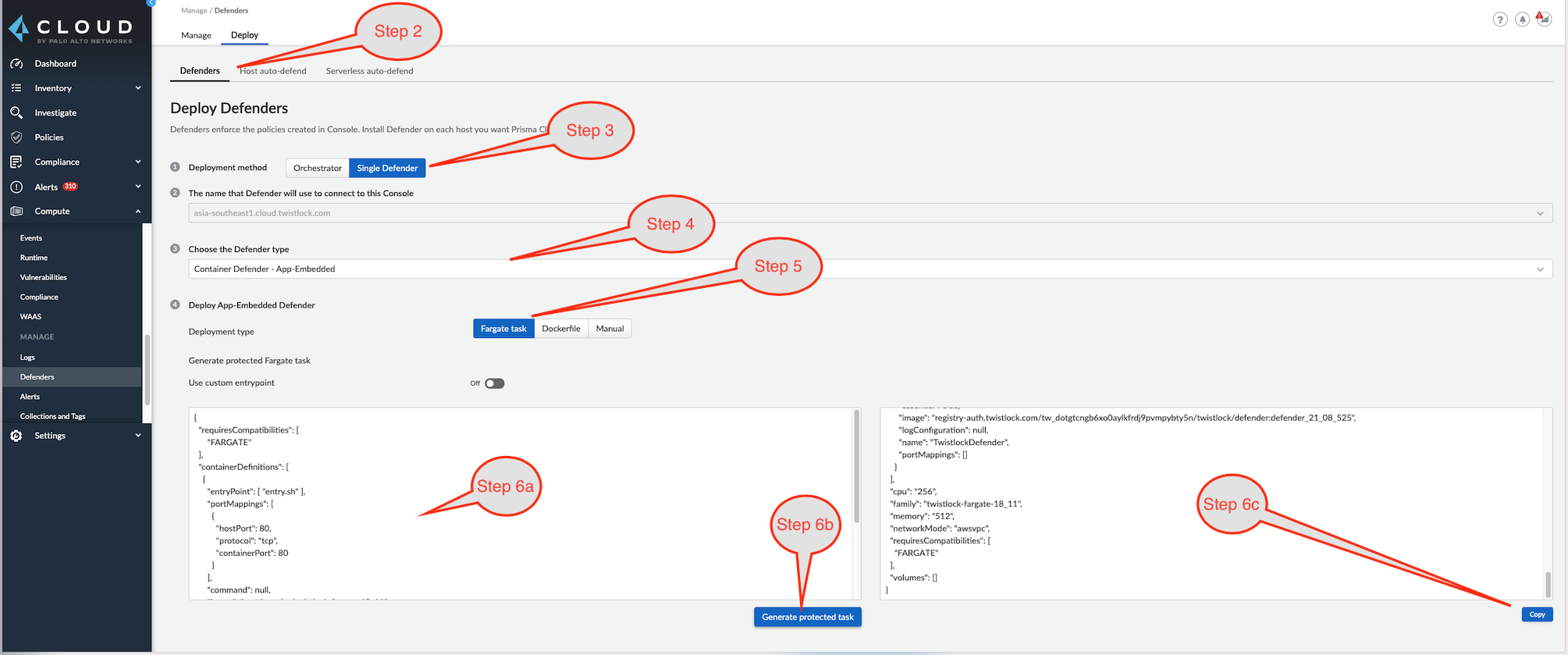
Création d’une définition de tâche dans AWS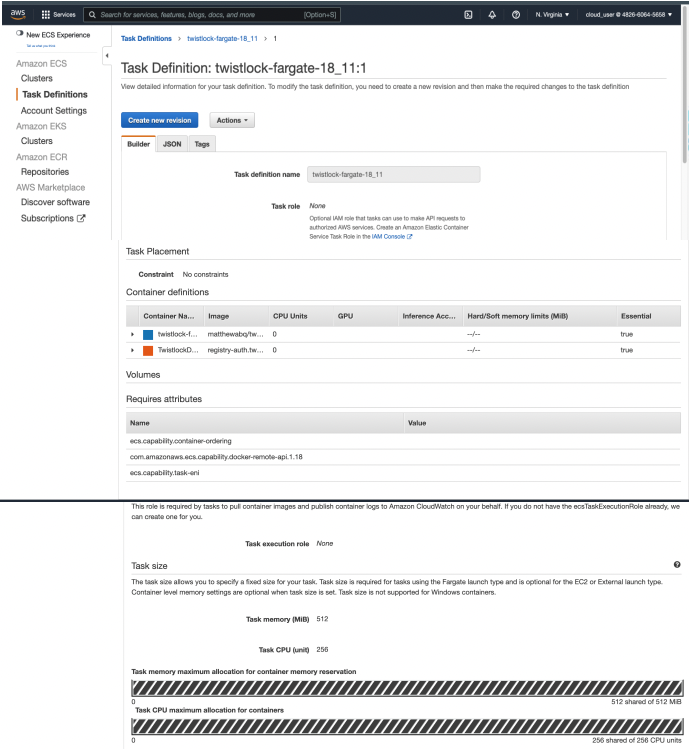
Test de la tâche

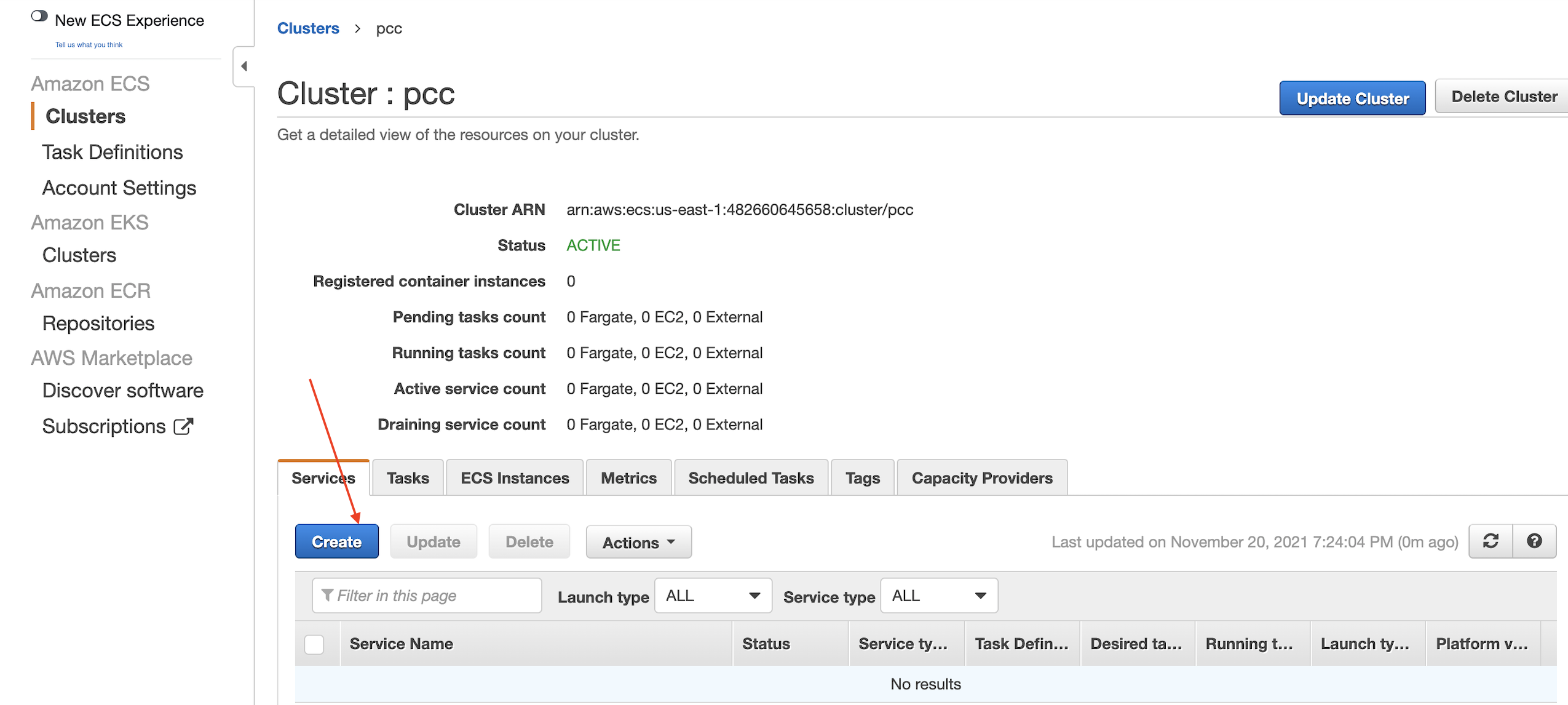
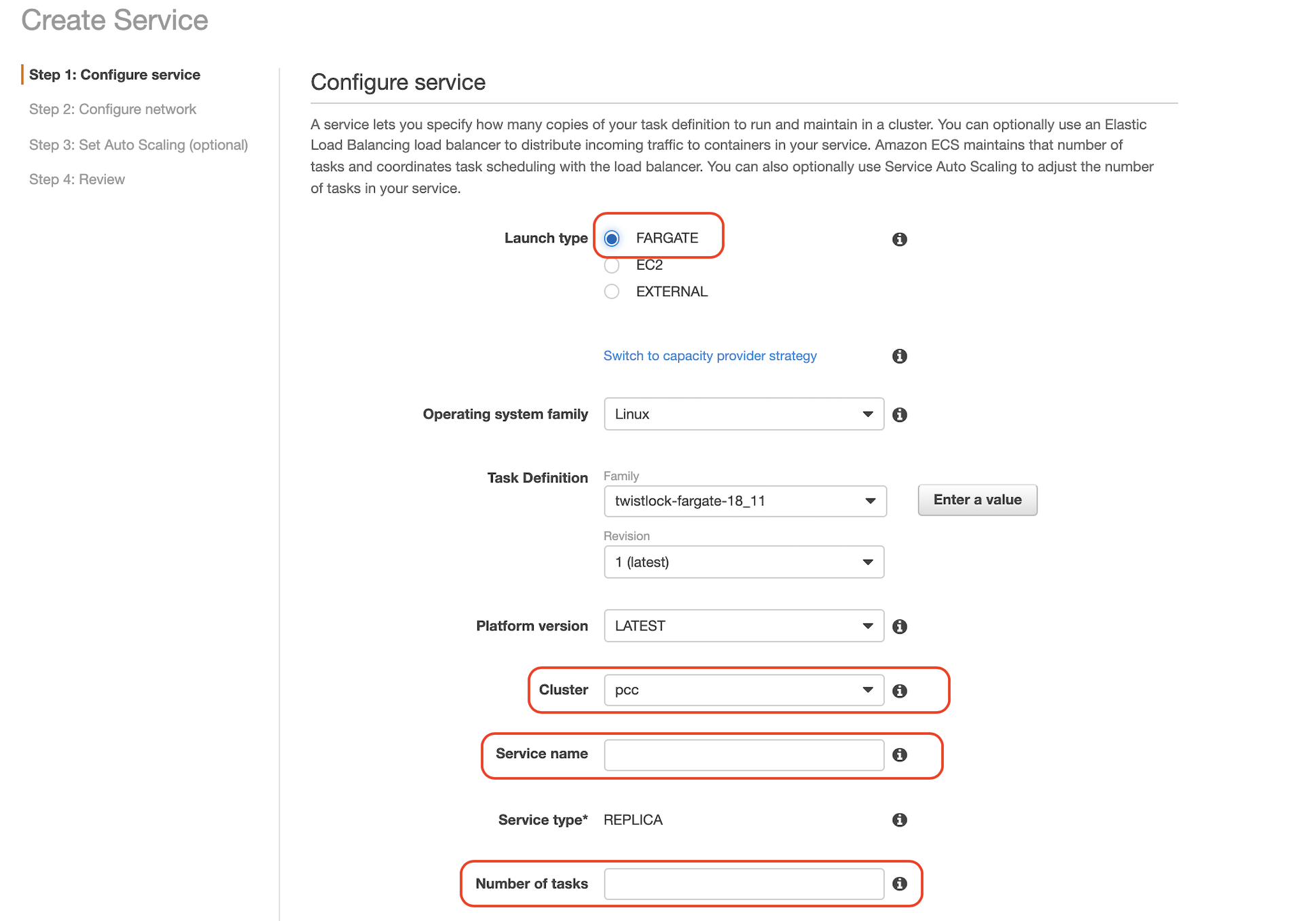
4.5 Cliquez
sur Étape suivante 4.6 Sélectionnez uncluster VPC et des sous-réseaux , puis cliquez surÉtape suivante
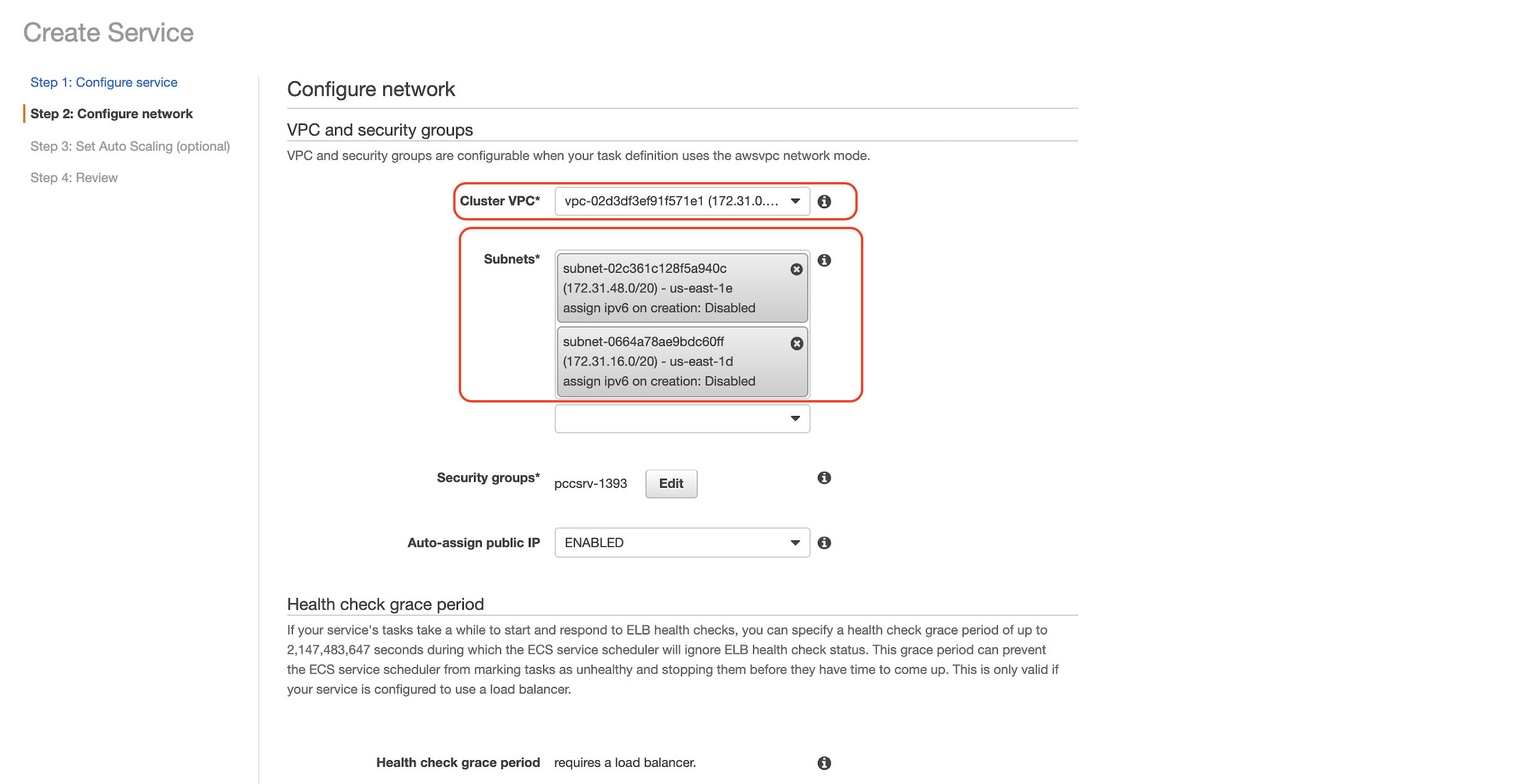
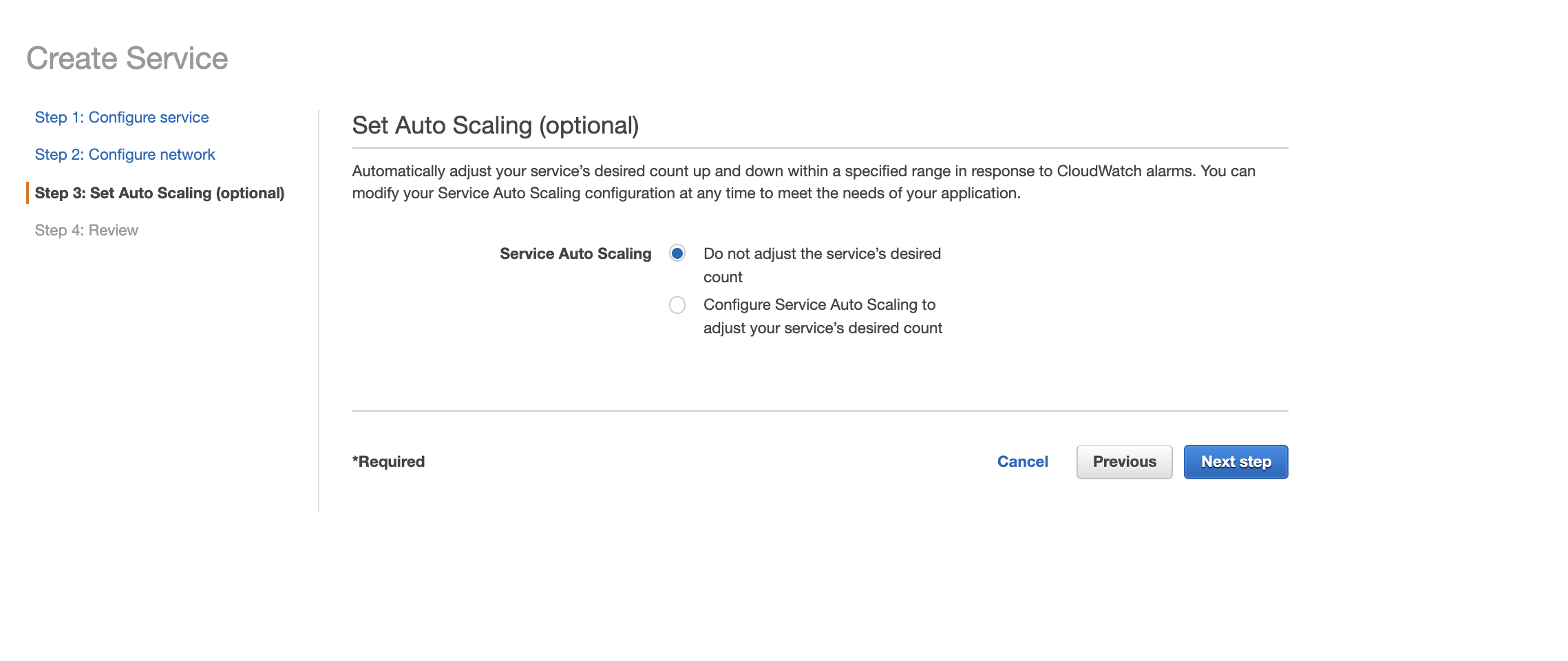
5. Vérifiez vos paramètres, puis cliquez sur Créer un service
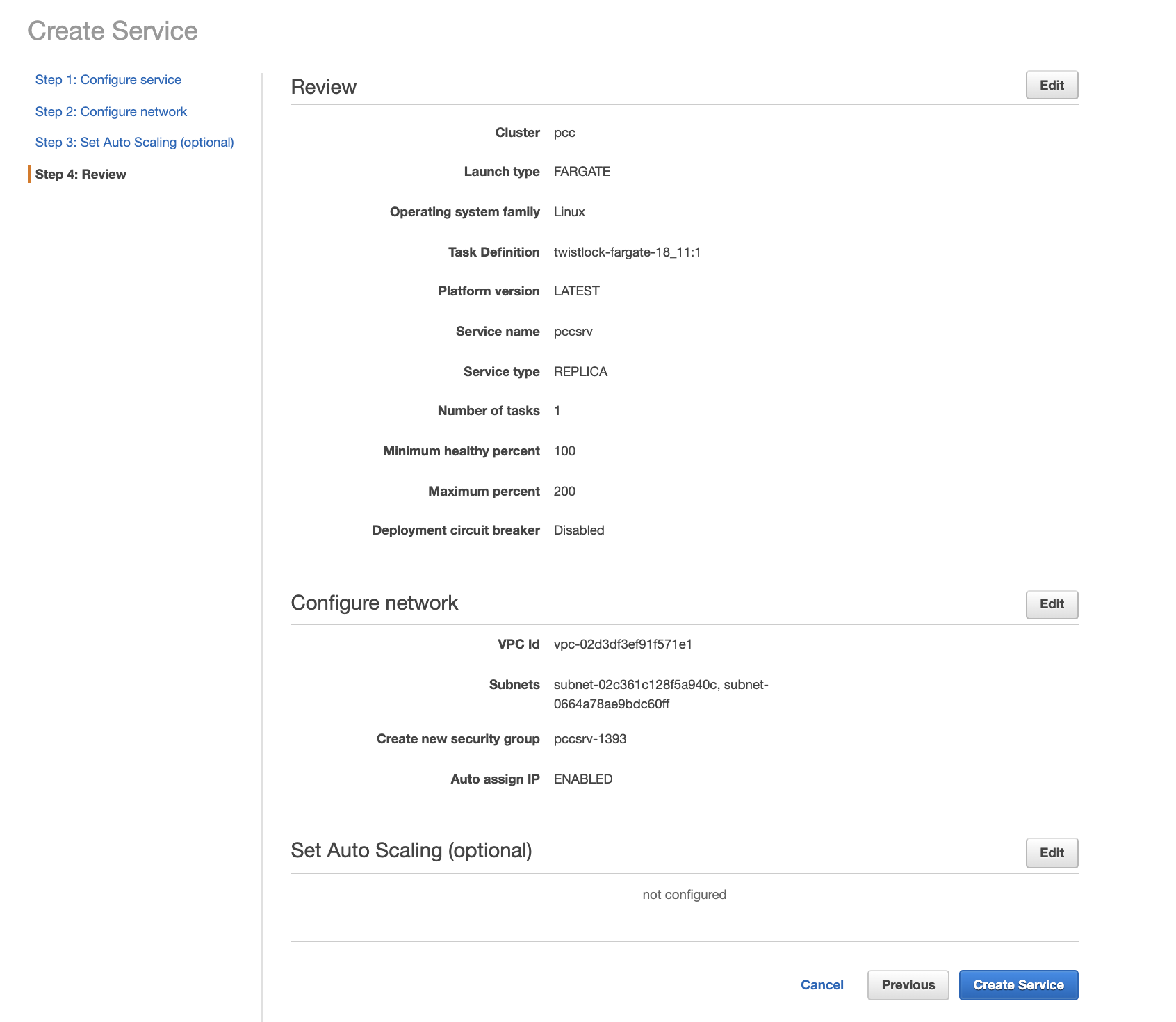
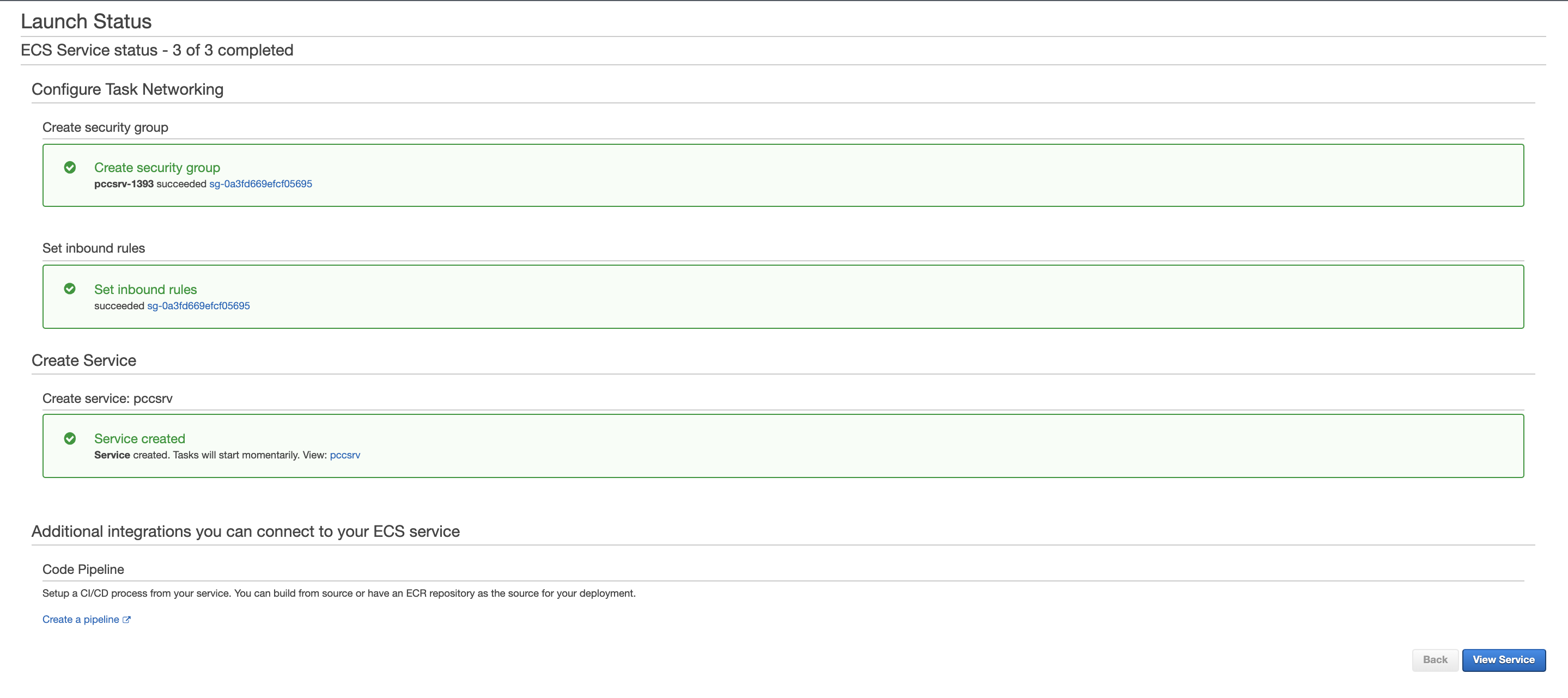
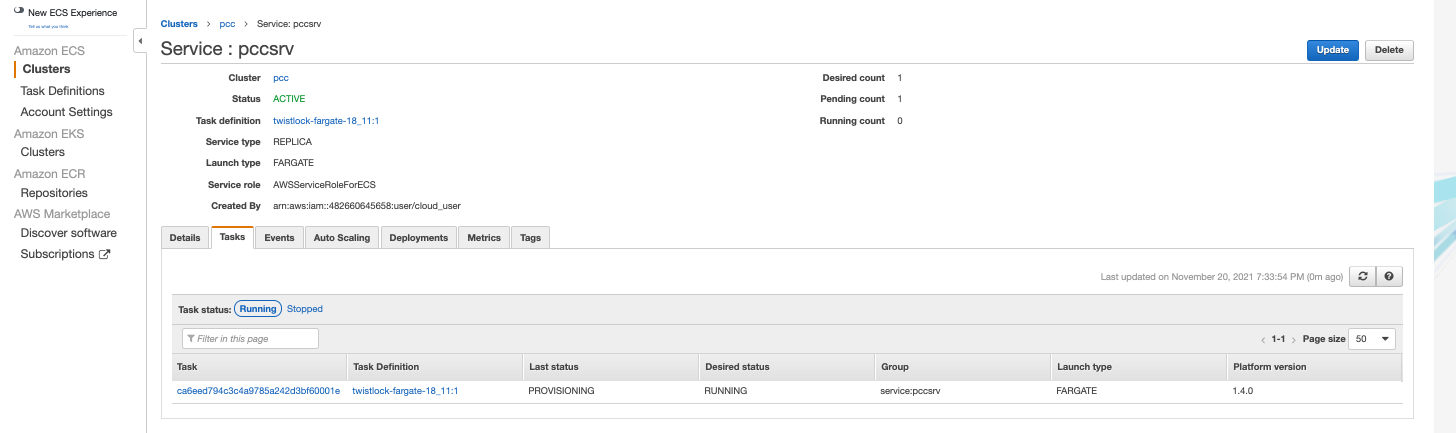
6. Affichez le défenseur dans la console : Accédez à Gérer > Défenseurs > Gérer les défenseurs et recherchez la Prisma Cloud tâche fargate en ajoutant les filtres Fargate et État : Connecté
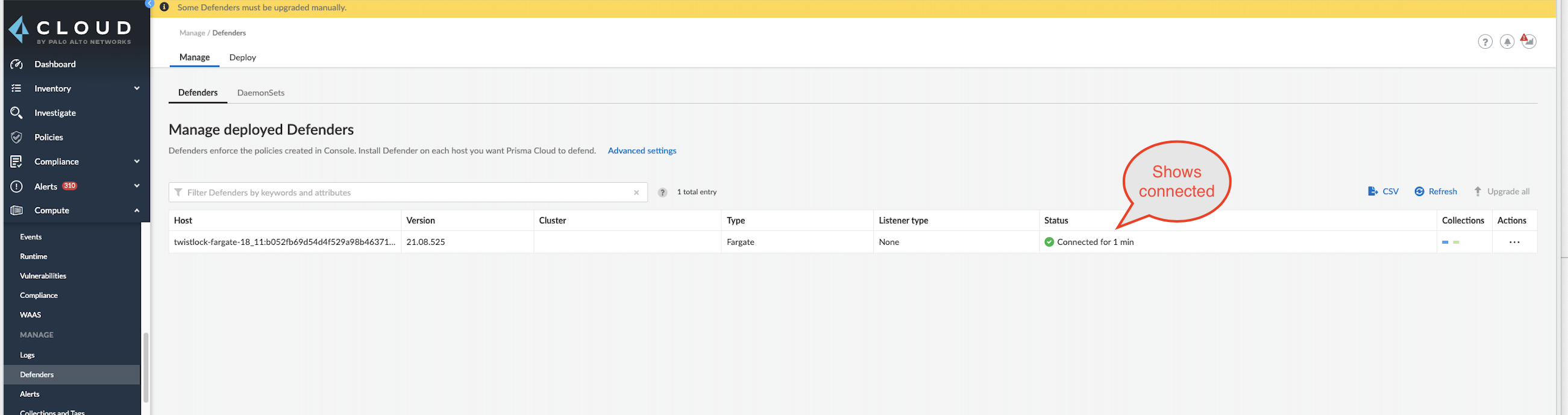
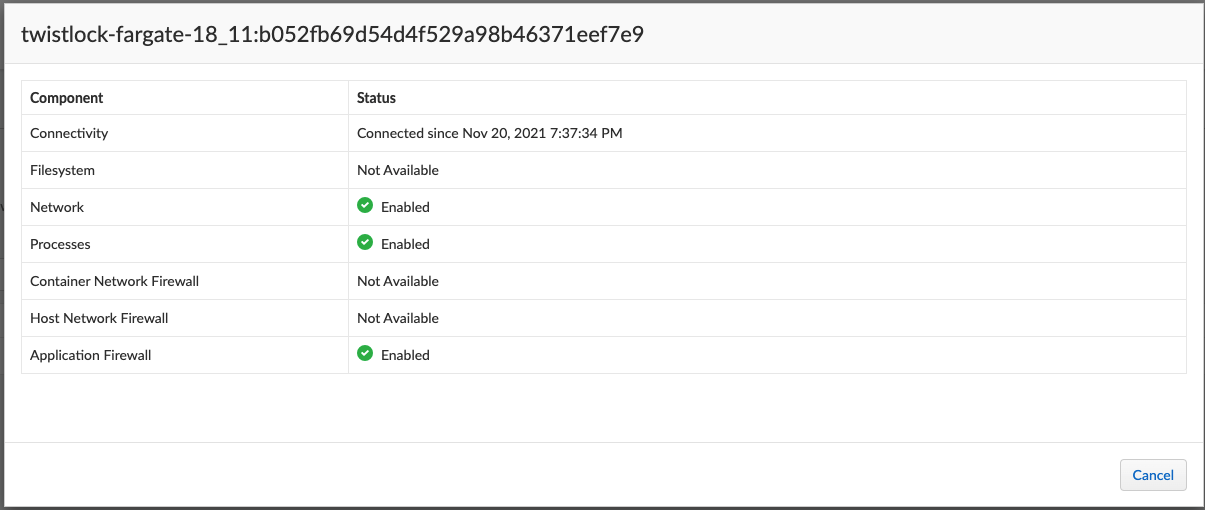
Étapes de configuration :
- Connectez-vous à Prisma Cloud la console.
- Accédez à Gérer > défenseurs > déployer > défenseurs.
- Sélectionnez un défenseur simple
- Dans la liste déroulante Type de défenseur, choisissez App- Embedded
- Définir la tâche Déployer App-Embedded Defender surFargate
- Intégrez Fargate Defender dans votre définition de tâche.
6A.Copiez et collez votre définition de tâche dans la zone de gauche.
6b.Cliquez sur Générer la tâche protégée
6c.Copiez la définition de tâche mise à jour à partir de la zone de droite.
Création d’une définition de tâche dans AWS
- Créez une nouvelle définition de tâche avec AWS la sortie de la section précédente.
- Si vous disposez déjà d’une définition de tâche existante, créez une nouvelle révision.
- Connectez-vous à la AWS console de gestion.
- Aller à Services > ECS
- Cliquez sur Définitions de tâches, puis surCréer une définition de tâche.
3.1 Sélectionnez Fargate, puis cliquez sur Étape suivante
3.2 Faites défiler jusqu’au bas de la page, puis cliquez sur Configurer via JSON3.3
Supprimez le prérempli JSON, puis collez la tâche générée pour la JSON section précédente.
3.4 Cliquez sur Enregistrer
4. Validez le contenu de la tâche.3.2 Faites défiler jusqu’au bas de la page, puis cliquez sur Configurer via JSON3.3
Supprimez le prérempli JSON, puis collez la tâche générée pour la JSON section précédente.
3.4 Cliquez sur Enregistrer
4.1 Le nom de la tâche doit être tel que décrit dans le JSONfichier .
4.2 Sélectionnez le rôle
de tâche 4.3 La tâche doit inclure le conteneur TwistlockDefender.
4.4 Cliquez sur Créer
4.5 Cliquez sur Afficher la définition de la tâche
4.2 Sélectionnez le rôle
de tâche 4.3 La tâche doit inclure le conteneur TwistlockDefender.
4.4 Cliquez sur Créer
4.5 Cliquez sur Afficher la définition de la tâche
Test de la tâche
- Connectez-vous à la AWS console de gestion.
- Aller à Services > ECS
- Cliquez sur Clusters , puis sélectionnez l’un de vos clusters Fargate.
- Cliquez sur l’onglet Services , puis sur Créer
4.1 Pour Type de lancement, sélectionnez Fargate
4.2 PourDéfinition de tâche, sélectionnez votre tâche prédéfinie.
4.3 Entrez unnom de service
4.4 PourNombre de tâches, entrez1
4.2 PourDéfinition de tâche, sélectionnez votre tâche prédéfinie.
4.3 Entrez unnom de service
4.4 PourNombre de tâches, entrez1
4.5 Cliquez
sur Étape suivante 4.6 Sélectionnez uncluster VPC et des sous-réseaux , puis cliquez surÉtape suivante
4.7 Pour Service Auto Scaling, sélectionnez puis cliquez sur Étape suivante
- Ne pas ajuster le nombre souhaité du service
5. Vérifiez vos paramètres, puis cliquez sur Créer un service
5.1 Valider les résultats.
5.2 Cliquez sur Afficherle service
5.2 Cliquez sur Afficherle service
- Lorsque l’état Dernier est En cours d’exécution, votre tâche Fargate est en cours d’exécution.
- Les conteneurs sont en cours d’exécution.
6. Affichez le défenseur dans la console : Accédez à Gérer > Défenseurs > Gérer les défenseurs et recherchez la Prisma Cloud tâche fargate en ajoutant les filtres Fargate et État : Connecté
Additional Information
- Prisma Cloud sépare proprement le code produit par les développeurs des conteneurs Fargate que nous protégeons.
- Les développeurs n’ont pas besoin de modifier leur code pour s’adapter Prisma Cloudà .
- Les développeurs n’ont pas non plus besoin de charger des bibliothèques spéciales, d’ajouter des fichiers ou de modifier des manifestes.
- Lorsqu’un conteneur est prêt à être déployé pour le test ou la production, exécutez la définition de tâche via un outil de transformation pour incorporer automatiquement Fargate Defender avant de charger la nouvelle définition de tâche dans AWS.
- Cette méthode d’intégration du Fargate Defender a été conçue pour s’intégrer de manière transparente dans le CIpipeline /CD .
- Les développeurs peuvent appeler le Prisma Cloud API pour intégrer Fargate Defender dans votre définition de tâche.
Prérequis :
- La tâche dans laquelle vous incorporez le -Embedded Defender peut atteindre le port 8084 de la console sur le Appréseau.
- A Définition de tâche valide.
- Déjà créé un ECS cluster.
- Cluster VPC et sous-réseaux.
- Rôle de tâche.
NOTE:
- La définition de tâche doit inclure les paramètres de point d’entrée et cmd correspondants du ou des fichiers Dokerfile de l’image ou des images de la tâche.
- Étant donné que Prisma Cloud ne voit pas les images réelles dans le cadre du flux d’intégration, il dépend de la présence de ces paramètres pour insérer de manière fiable le -Embedded Defender dans le Appflux de démarrage de la tâche.
- Si Dokerfile n’inclut pas de paramètre de point d’entrée, un paramètre par défaut tel que /bin/sh doit être utilisé dans la définition de tâche.
- Toutefois, étant donné que le paramètre cmd est facultatif, si Dokerfile n’inclut pas de paramètre cmd, il n’est pas nécessaire d’en inclure un dans la définition de tâche.